如何在 HomePod 上禁用个人请求

当您的 iPhone 在附近时,HomePod 能够拨打电话、发送信息、创建提醒等。这些被称为个人请求,这是一个很棒的功能。然而,这确实是以牺牲您的隐私为代价的,有些人可能希望在他们的 HomePod 上关闭个人请求。
想象一下,如果您以外的人可以通过您的 iPhone 拨打电话和发送信息,会怎样?这听起来不像是潜在的隐私问题吗? HomePod 的工作方式是,它可以通过识别你的声音来完成个人请求。但是,如果您家中有人可以模仿您的声音,或者您的一位家庭成员的声音与您的声音非常相似,他们可能会在未经您授权的情况下让 HomePod 在您的 iPhone 上完成任务。当然这不是常见的情况,但有可能。
如果这是您担心的事情,您需要关闭 HomePod 上的个人请求。
如何关闭 HomePod 上的个人请求
很遗憾,您无法使用 Siri 为您禁用此功能。相反,Siri 会建议您从 iPhone 上的“家庭”应用程序更改它。这是您需要做的:
- 在您的 iPhone 或 iPad 上启动家庭应用。

- 确保您位于应用程序的“主页”部分,然后长按位于收藏的配件下方的 HomePod,如下所示。
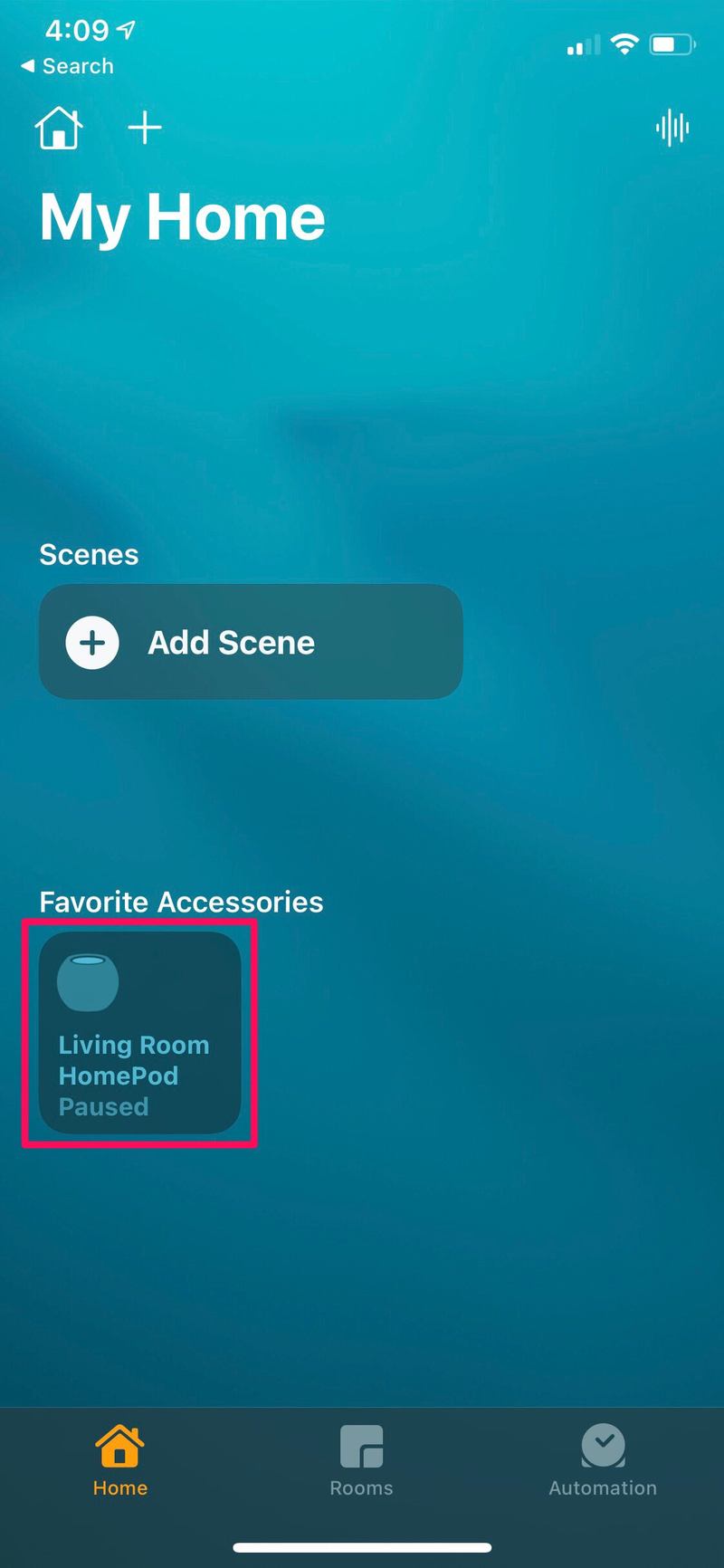
- 这将使您能够访问 HomePod 设置。音乐播放菜单将显示在顶部,但您需要向下滚动到 Siri 部分。

- 在这里,点击位于 Siri 历史记录上方的“个人请求”设置以继续。
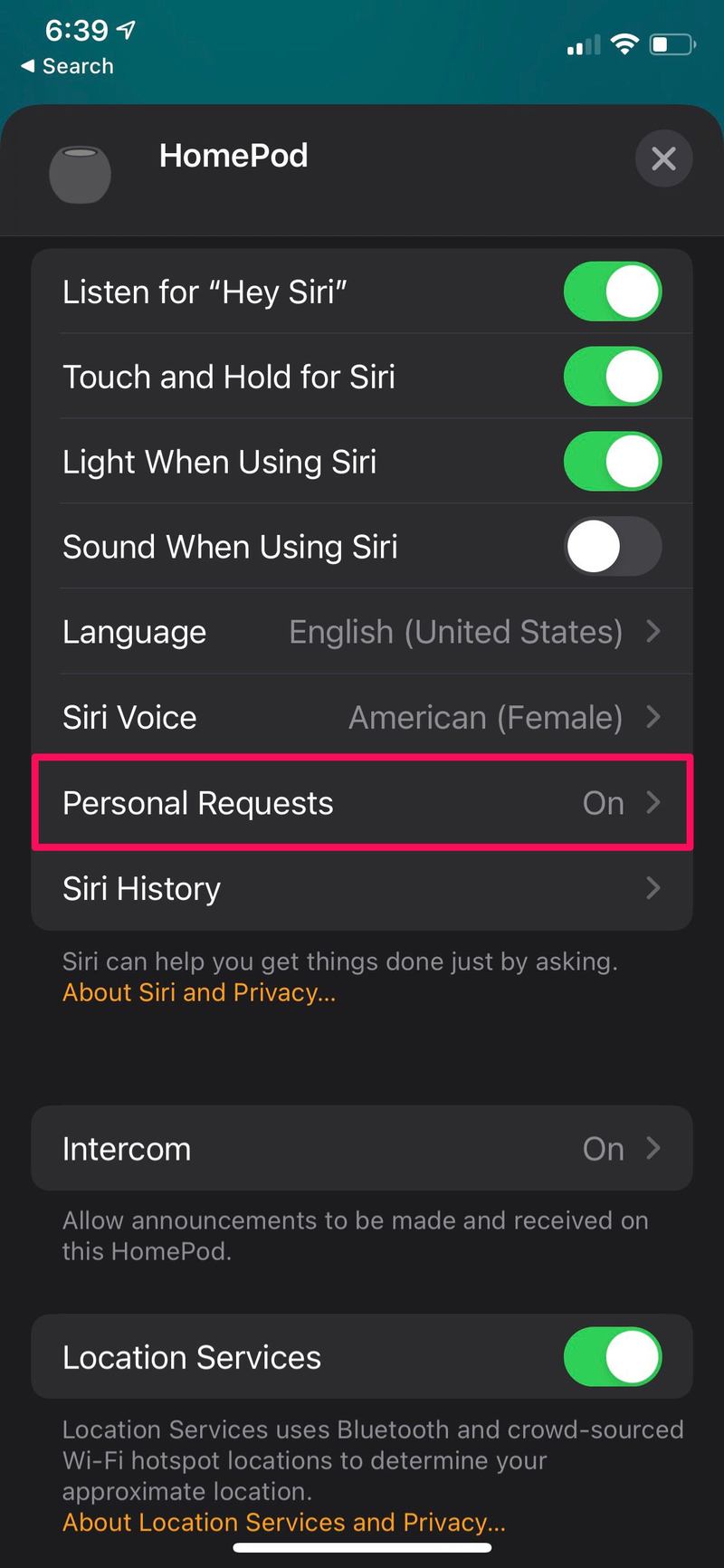
- 现在,只需使用 HomePod 旁边的开关即可关闭个人请求。
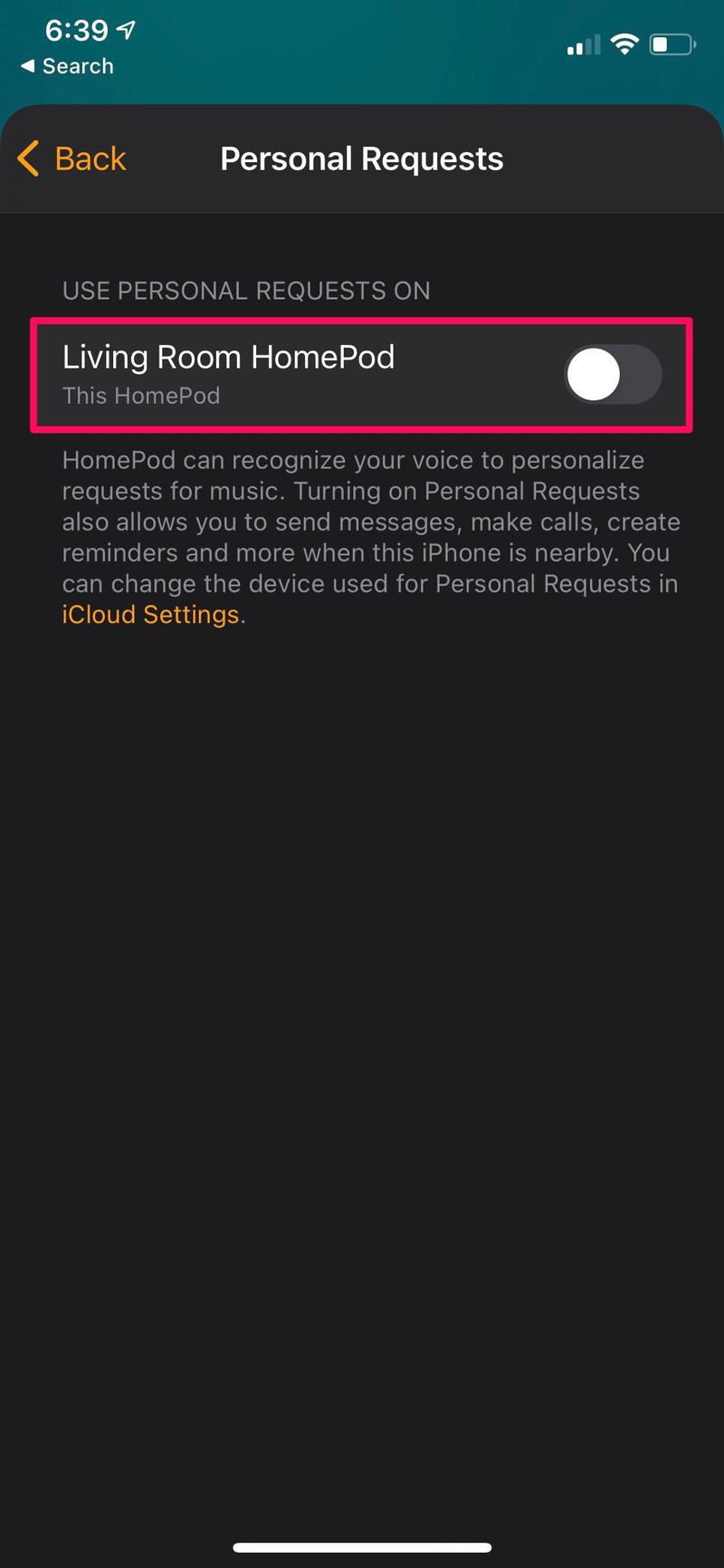
这几乎就是您需要遵循的所有必要步骤。
如果您非常喜欢此功能而无法禁用它,但又有点担心您的隐私,您可以使用另一种技巧。在 Home 应用程序的同一个人请求菜单中,选择“对于安全请求”以要求身份验证。默认设置为“从不”,但更改此设置需要您在 iPhone 上验证个人请求。但是,这可能会使该功能略有不便。
从现在开始,您不必担心朋友或家人试图模仿您的声音并让您的 HomePod 完成在您的 iPhone 上拨打未经授权的电话、发送短信或添加日历事件。话虽如此,您确实会错过 HomePod 必须提供的最方便的功能之一,因此禁用个人请求并不总是理想的。
这只是 HomePod 必须提供的众多面向隐私的功能之一。
默认情况下,HomePods 会启用“Hey Siri”以方便您使用,但如果您是隐私爱好者,担心智能音箱总是在房间里窃听您的谈话,您可以从 Home 应用中禁用 Hey Siri .
如果需要,您还可以通过从 Apple 服务器清除您的历史记录来禁用 Siri 交互。
现在您知道如何在 HomePod 或 HomePod Mini 上禁用个人请求。您禁用此功能的原因是什么?有人使用 HomePod 在您的 iPhone 上发出未经授权的请求吗?您对 HomePod 的安全功能有何看法?请随时分享您的个人经历,并在下方的评论部分留下您的宝贵意见。
